XML in TIF konvertieren
Konvertieren Sie XML dokumente in das TIF Format, bearbeiten und optimieren Sie dokumente online und kostenlos.

XML, oder Extensible Markup Language, ist eine weit verbreitete Dateierweiterung in der Computertechnologie. Es dient zum Speichern und Übertragen von Daten und ermöglicht den strukturierten Informationsaustausch zwischen verschiedenen Systemen. XML-Dateien sind sowohl für Menschen als auch Maschinen lesbar, was sie vielseitig einsetzbar macht, beispielsweise für Webdienste, Konfigurationsdateien und Datenspeicherung. XML wurde in den 1990er Jahren vom World Wide Web Consortium (W3C) entwickelt, um den Datenaustausch zu vereinfachen und Plattformunabhängigkeit zu gewährleisten. Seine Flexibilität und Erweiterbarkeit haben XML zu einem Standard in vielen IT-Umgebungen gemacht und fördern die nahtlose Integration und den Datenaustausch über verschiedene Plattformen hinweg.
TIF, kurz für Tagged Image File Format, ist ein flexibles und anpassungsfähiges Dateiformat, das Mitte der 1980er Jahre von der Aldus Corporation, jetzt Adobe Systems, eingeführt wurde. Hauptsächlich zur Speicherung hochwertiger Rastergrafiken und Bilder verwendet, wird das TIF-Format in professionellen Umgebungen wie Grafikdesign, medizinischer Bildgebung und Desktop-Publishing weit verbreitet genutzt. Aufgrund seiner Unterstützung für verlustfreie Kompression und umfangreiche Metadatenfunktionen. Die Langlebigkeit und Anpassungsfähigkeit des Formats haben es zu einem festen Bestandteil der Bildarchivierung und der Bearbeitung komplexer Bilder gemacht, wodurch Konsistenz und hohe Auflösung über verschiedene Plattformen und Anwendungen hinweg sichergestellt werden.
Klicken Sie auf die Schaltfläche Datei auswählen, um die XML-Datei auszuwählen.
Verwenden Sie vor dem Klicken auf die Schaltfläche Konvertieren beliebige verfügbare XML-zu-TIF-Tools.
Wenn der Konvertierungsstatus auf erfolgreich ändert, klicken Sie auf die Schaltfläche Herunterladen, um die endgültige TIF bild zu erhalten.
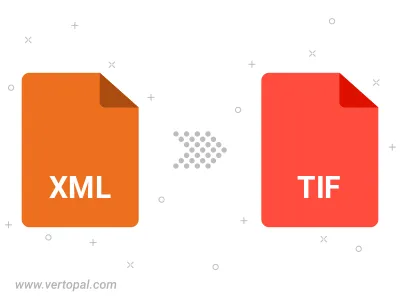
Befolgen Sie die unten stehenden Schritte, wenn Sie Vertopal CLI auf Ihrem macOS-System installiert haben.
cd zum XML-Dateiort oder fügen Sie den Pfad zu Ihrer Eingabedatei hinzu.Befolgen Sie die unten stehenden Schritte, wenn Sie Vertopal CLI auf Ihrem Windows-System installiert haben.
cd zum XML-Dateiort oder fügen Sie den Pfad zu Ihrer Eingabedatei hinzu.Befolgen Sie die unten stehenden Schritte, wenn Sie Vertopal CLI auf Ihrem Linux-System installiert haben.
cd zum XML-Dateiort oder fügen Sie den Pfad zu Ihrer Eingabedatei hinzu.